Zaletą wykorzystania potencjału DNS jest to, że możemy uzyskać dostęp do naszego komputera, serwera FTP, serwera VPN, serwera gier i serwera WWW z łatwym do zapamiętania adresem. Unikniemy konieczności zapamiętywania publicznych adresów IP, jeśli uznamy, że większość z nich to dynamiczne adresy IP, w ciągu miesiąca będzie ich kilka. Niezależnie od tego, zapamiętywanie słów jest generalnie łatwiejsze niż uczenie się liczb losowych. Ponadto, jeśli masz dynamiczny adres IP, nic się nie dzieje, ponieważ automatycznie resynchronizuje się i działa płynnie. Jedynym warunkiem, aby tak się stało, jest poprawna konfiguracja routera lub instalacja klienta No-IP na komputerze. Domyślnie jest zawsze skonfigurowany na routerze tak, że jak tylko zmieni się IP, automatycznie aktualizuje adres IP, dodatkowo,
Co to jest DDNS lub dynamiczny DNS?
Wspomniana jest nomenklatura DDNS Dynamiczny system nazw domen lub przetłumaczone, Dynamiczny system nazw domen ten Jego użyteczność polega na tym, że pomaga przenieść publiczne adresy IP z sieci domowej do określonej domeny, którą możemy skonfigurować. Musimy pamiętać, że publiczne adresy IP, które zwykle mamy w połączeniach, ciągle się zmieniają, ponieważ są zwykle dynamiczne i zamiast tego używalibyśmy stałej nazwy domeny.
Darmowym przykładem tego, że możemy używać dynamicznego DNS jest No-IP, który jest darmową usługą, chociaż z pewnymi ograniczeniami, ponieważ mamy również pełniejszą wersję płatną. Aby korzystać z tej usługi, po prostu zarejestruj się w tej usłudze DDNS, a następnie utwórz bezpłatną nazwę hosta ten Poza tym zawsze będziemy znać nasz publiczny adres IP w domu, nawet jeśli nie wiemy, jaki jest nasz aktualny adres IP, ponieważ dynamiczny klient DNS zaktualizuje publiczny adres IP, gdy tylko się zmieni.
Jak założyć konto NO-IP
Jeśli chcemy korzystać z dynamicznego DNS z No-IP, pierwszą rzeczą, którą musimy zrobić, to się zarejestrować ich strona internetowa ten
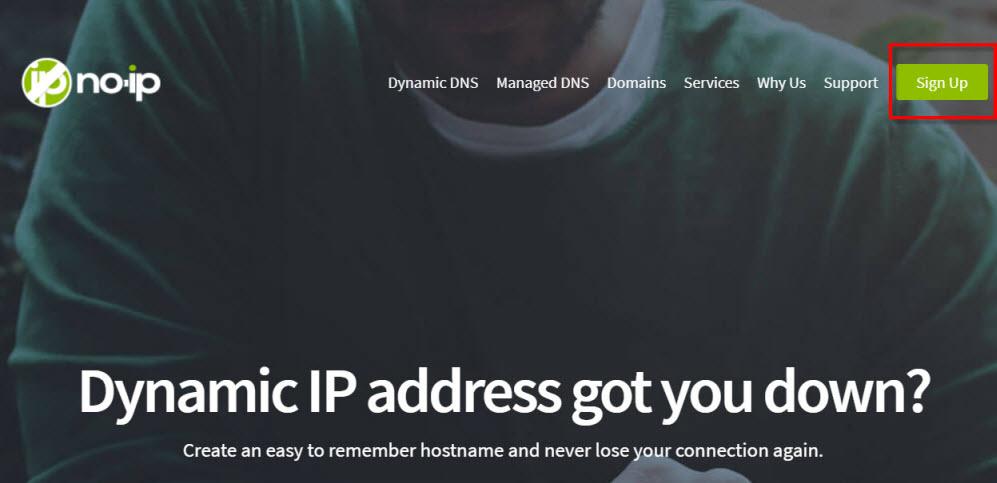
Następnym krokiem jest kliknięcie przycisku Zapisać się lub kliknij bezpośrednio tutaj ten Aby się zarejestrować, będziemy potrzebować e-maila, aby później aktywować konto. Po kliknięciu łącza lub przycisku pojawi się następujący ekran:
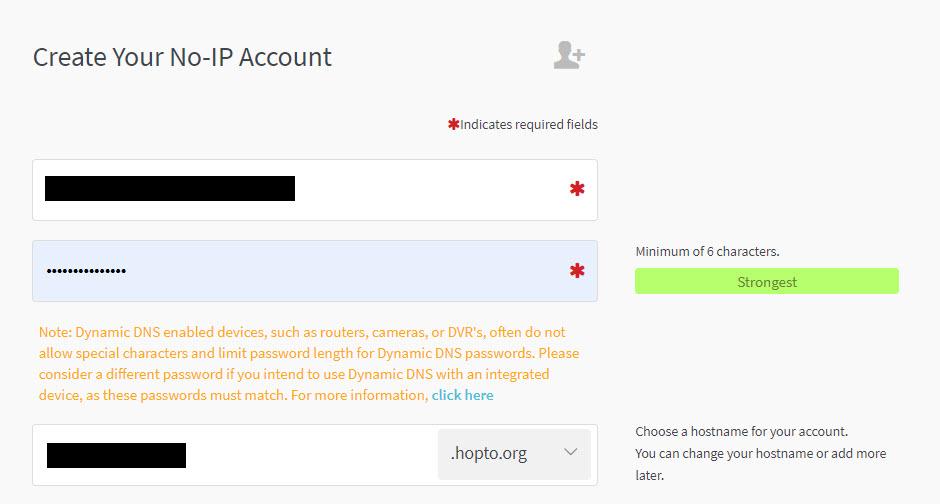
W pierwszym polu wpisz nasz adres e-mail, który będzie naszą nazwą użytkownika oraz dodaj hasło. Następnie mamy możliwość skonfigurowania serwera, ale jest to opcjonalne i możemy pozostawić to pole puste, aby zrobić to później. Poniżej te opcje to:
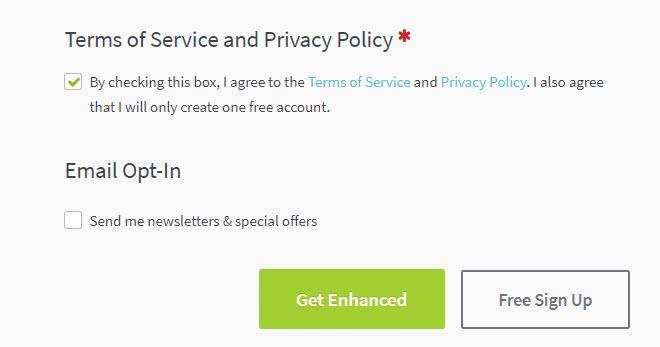
Tutaj musimy zaakceptować warunki polityki prywatności i kliknąć Darmowa rejestracja ten Następnie musimy wpisać podane konto e-mail i przejrzeć przychodzące e-maile bez adresu IP. Znajdziemy tam link, który pozwoli nam aktywować i korzystać z konta Dynamic DNS z NO-IP. Wyjaśniono nam to tutaj:
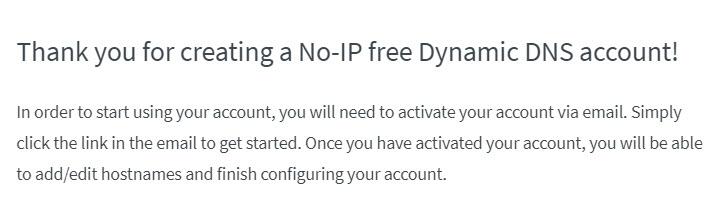
Oto kroki, które musimy podjąć, aby to zadziałało:
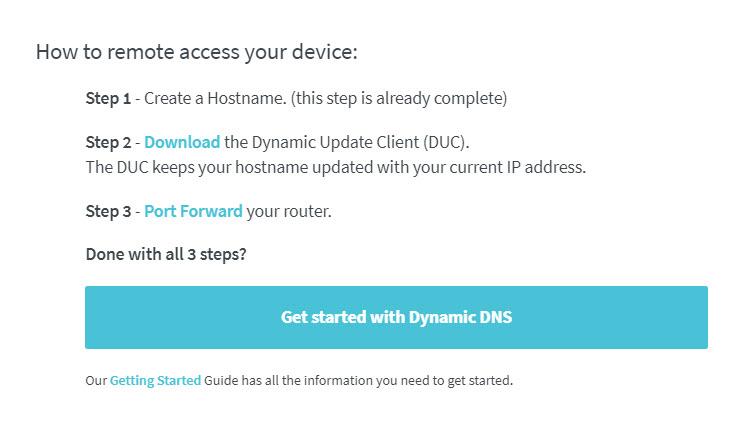
Istnieją zasadniczo trzy etapy:
- Utwórz nazwę hosta.
- Pobierz i skonfiguruj program klienta DUC, chociaż możemy również użyć routera, jak wyjaśnimy później.
- Otwórz porty routera, których potrzebujesz, aby uzyskać dostęp do serwera FTP, VPN, sieci itp.
Kiedy skończysz, będziesz już na swoim koncie, a jeśli nie jesteś lub chcesz zalogować się później, zrobisz to w sekcji Połączenie ten
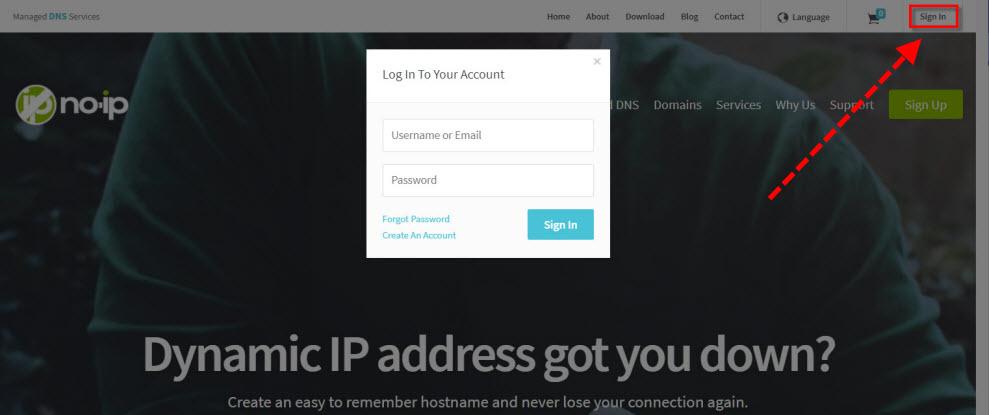
Dynamiczny DNS z NO-IP: jak stworzyć i skonfigurować nazwę hosta
Po uzyskaniu dostępu do naszego konta pojawia się następujący ekran:
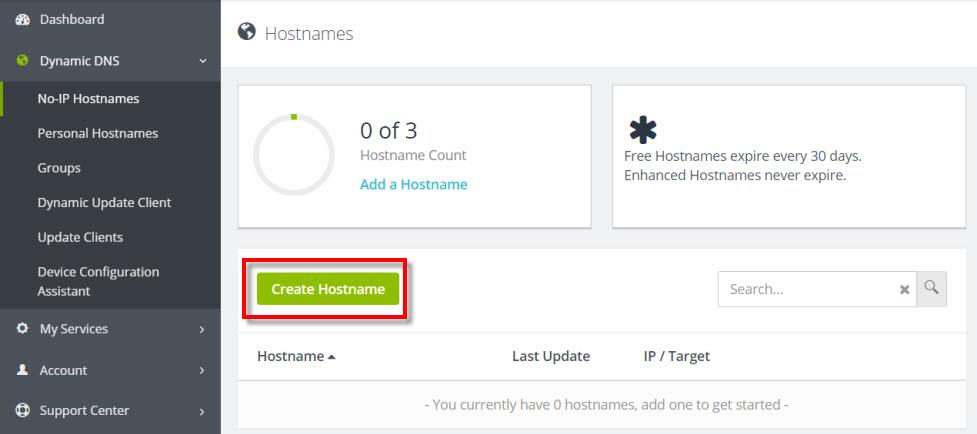
Następnie jeśli klikniemy dynamiczny DNS, zobaczymy podsumowanie Przymiotnik hostuje nasze konto. No-IP w swojej bezpłatnej wersji pozwala nam mieć do 3 z nich, ale jeśli ich nie użyjemy (zaktualizujemy publiczne IP) w ciągu 30 dni, stracimy je, chociaż nadal wysyłają nam e-mail, aby postępować zgodnie ze zaktualizowaną instrukcją że ta nazwa hosta nadal działa. Jeśli chcemy stworzyć serwer, klikamy na przycisk Utwórz nazwę hosta że masz pudełko z czerwonym pudełkiem na powyższym zrzucie ekranu.
Pojawią się następujące opcje:
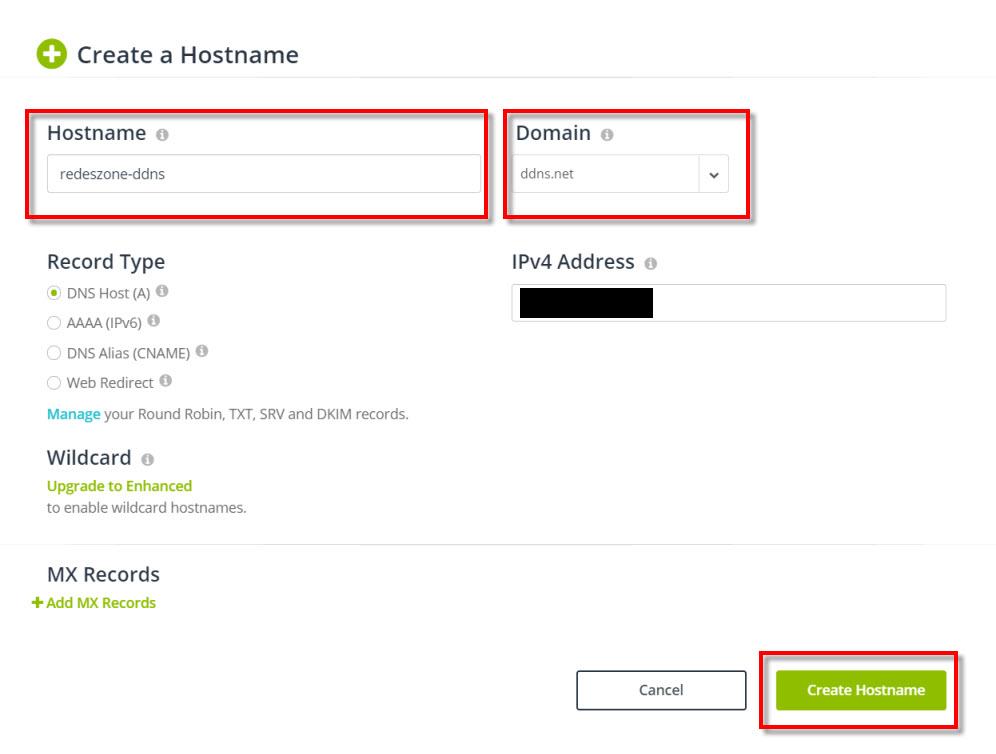
W tej sekcji musisz wypełnić dwa pola:
- Hostame : Tutaj możesz wprowadzić żądaną nazwę, jeśli jest dostępna. Uważaj, ponieważ nie obsługuje wszystkich symboli i ma limit znaków.
- Osiedle : w tej sekcji wybierasz zakończenie domeny ddns.net, jest to jedna z wielu dostępnych.
Wreszcie my Kliknij suri Utwórz nazwę hosta gdzie nasz host redeszone-ddns.ddns.net będzie gotowy do użycia.
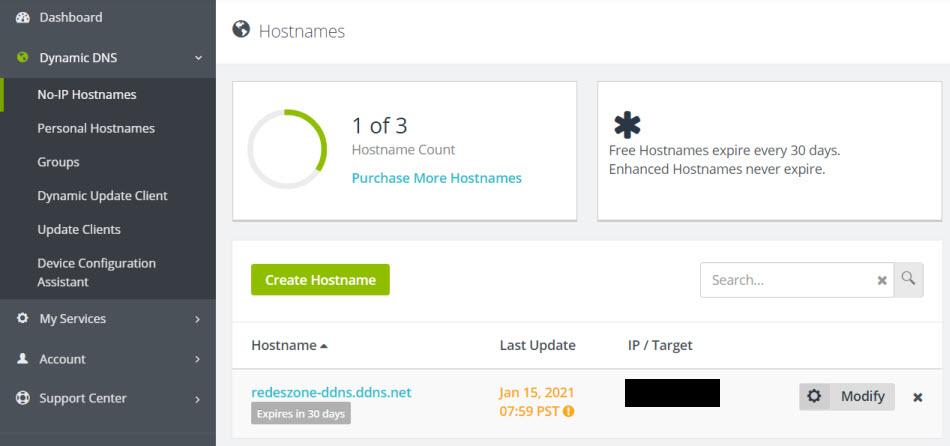
Jeśli klikniemy reszta w razie potrzeby możemy zmienić IP:
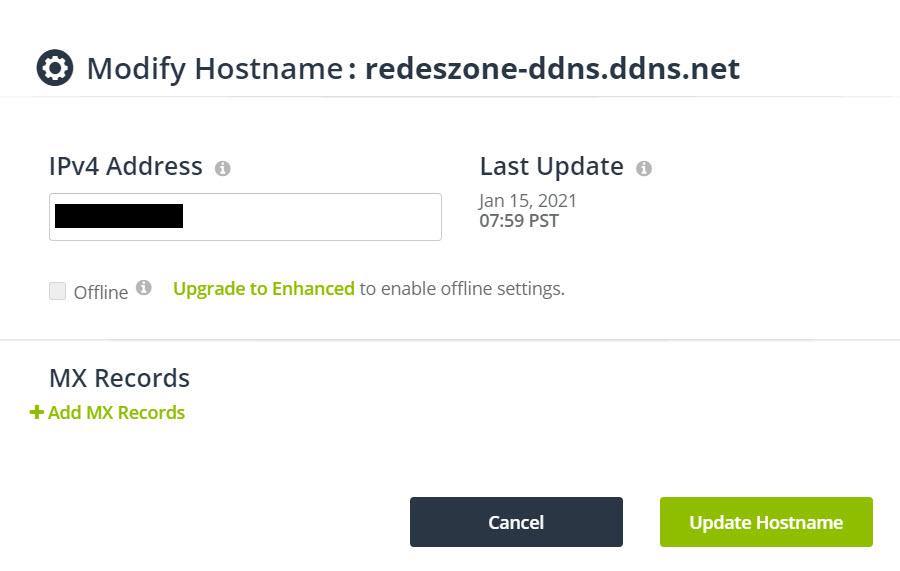
Po utworzeniu wystarczyłoby skonfigurować go na naszym routerze lub komputerze.
Jak ustawić NO-IP na naszym routerze?
Pierwszym krokiem, który musimy zrobić, jest wprowadzenie konfiguracji naszego routera przez Internet. Po zalogowaniu, aby skonfigurować dynamikę DNS z NO-IP, musimy poszukać odpowiedniej sekcji. Zwykle ma taką nazwę lub coś podobnego:
- DynDNS.
- DDNS.
- Dynamiczny DNS.
W tym przypadku użyjemy Fritza! Box 7530. Pójdziemy do Internet , Umożliwić dostęp wtedy zejdziemy poniżej DynDNS ten
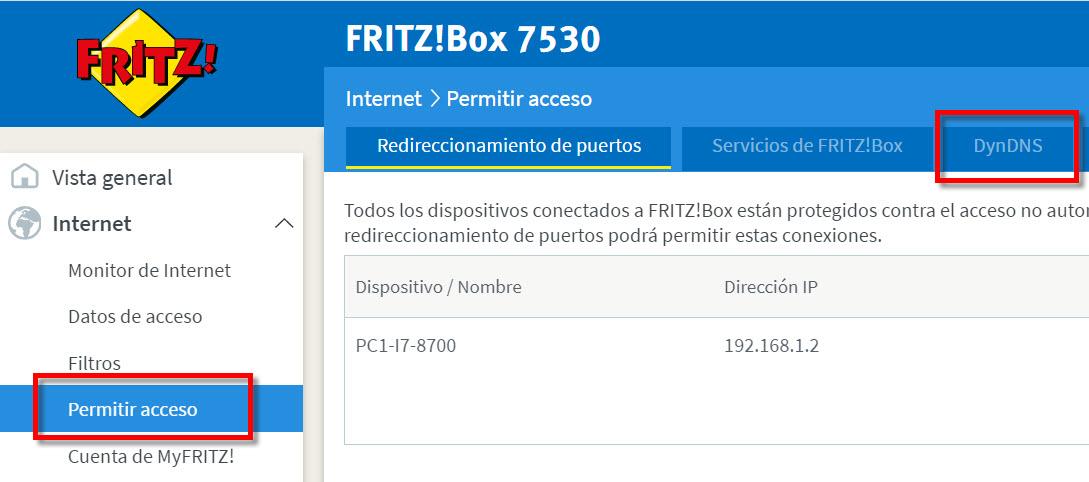
Tutaj zaczniemy od aktywacji pudełka Użyj DynDNS ten
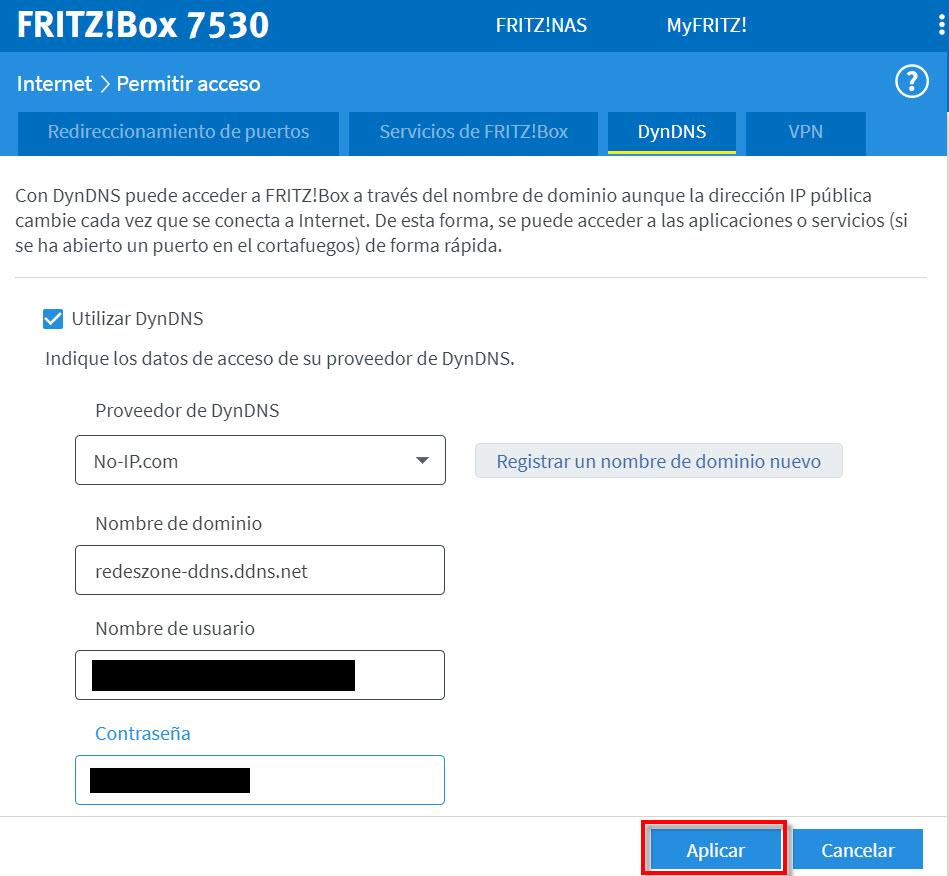
Następnie musisz skonfigurować te sekcje:
- Dostawca DynDNS : musisz znaleźć i wybrać No-IP.
- Nazwa Osiedle : nazwa hosta, który utworzyliśmy, w tym przypadku redeszone-ddns.ddns.net.
- Nazwa użytkownika : Adres e-mail, którego używamy do rejestracji w No-IP, odpowiada użytkownikowi.
- Hasło : wpisujemy nazwę użytkownika lub hasło do naszego konta No-IP.
Klikamy Zastosować i to wszystko. Stamtąd będziesz mógł uzyskać dostęp do swojego komputera z dowolnego miejsca, ustawiając HOST tak, jakby był to adres IP.
Jeśli masz router ASUS, wystarczy wprowadzić konfigurację przez Internet i przechodzimy do sekcji ” Zaawansowana konfiguracja / WAN ” ten
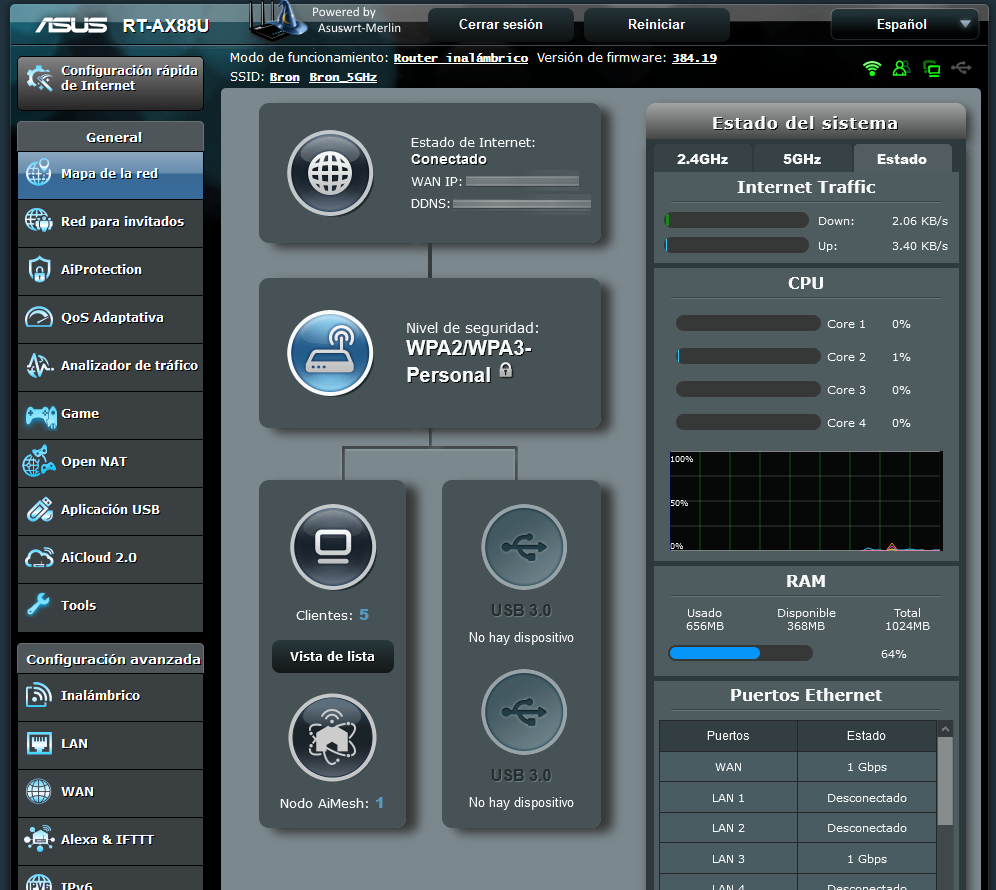
W sieci WAN przejdź do zakładki DDNS i wprowadź dane No-IP. Po prostu wybierz serwer www.no-ip.com, wprowadź zarejestrowaną nazwę hosta, rejestracyjny adres e-mail i hasło, a następnie kliknij Zastosuj. Tutaj możemy skonfigurować interwał dni, aby wymusić aktualizację w przypadku, gdy publiczny adres IP nie ulegnie zmianie.
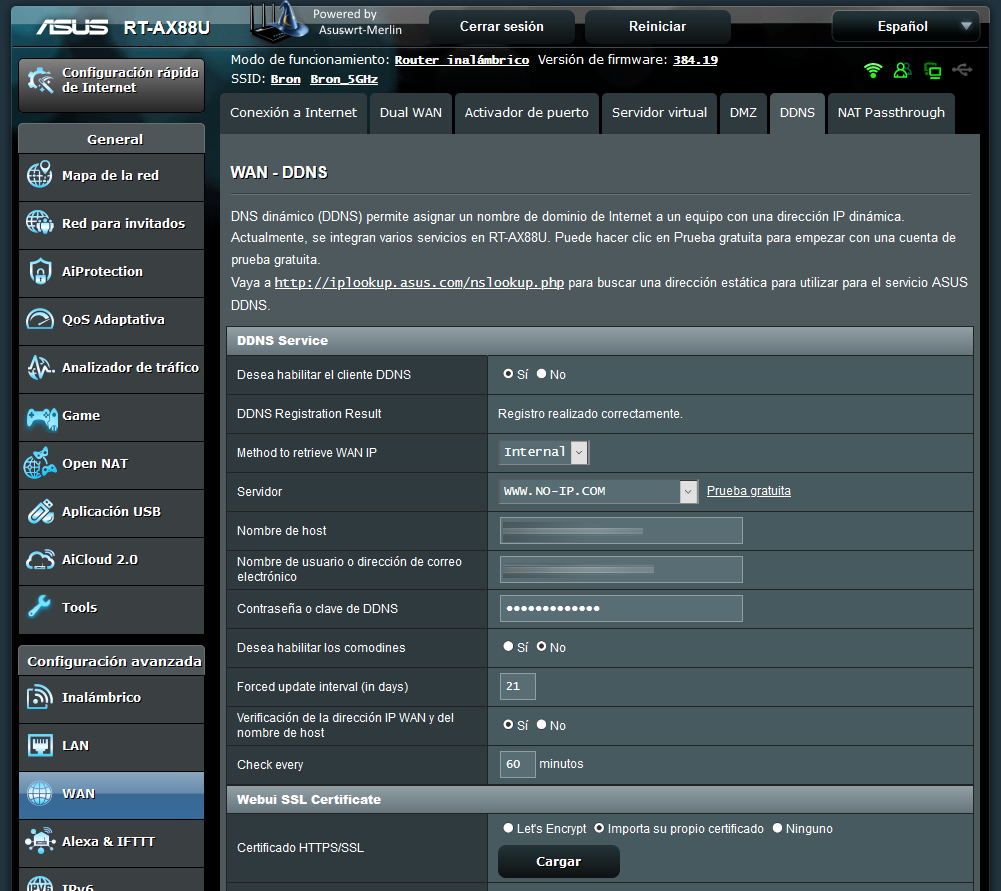
Jeśli masz system operacyjny Pfsense, procedura jest dokładnie taka sama, wchodzimy do menu przez sieć tej zapory i w „Dynamicznych usługach DNS” musimy wejść.
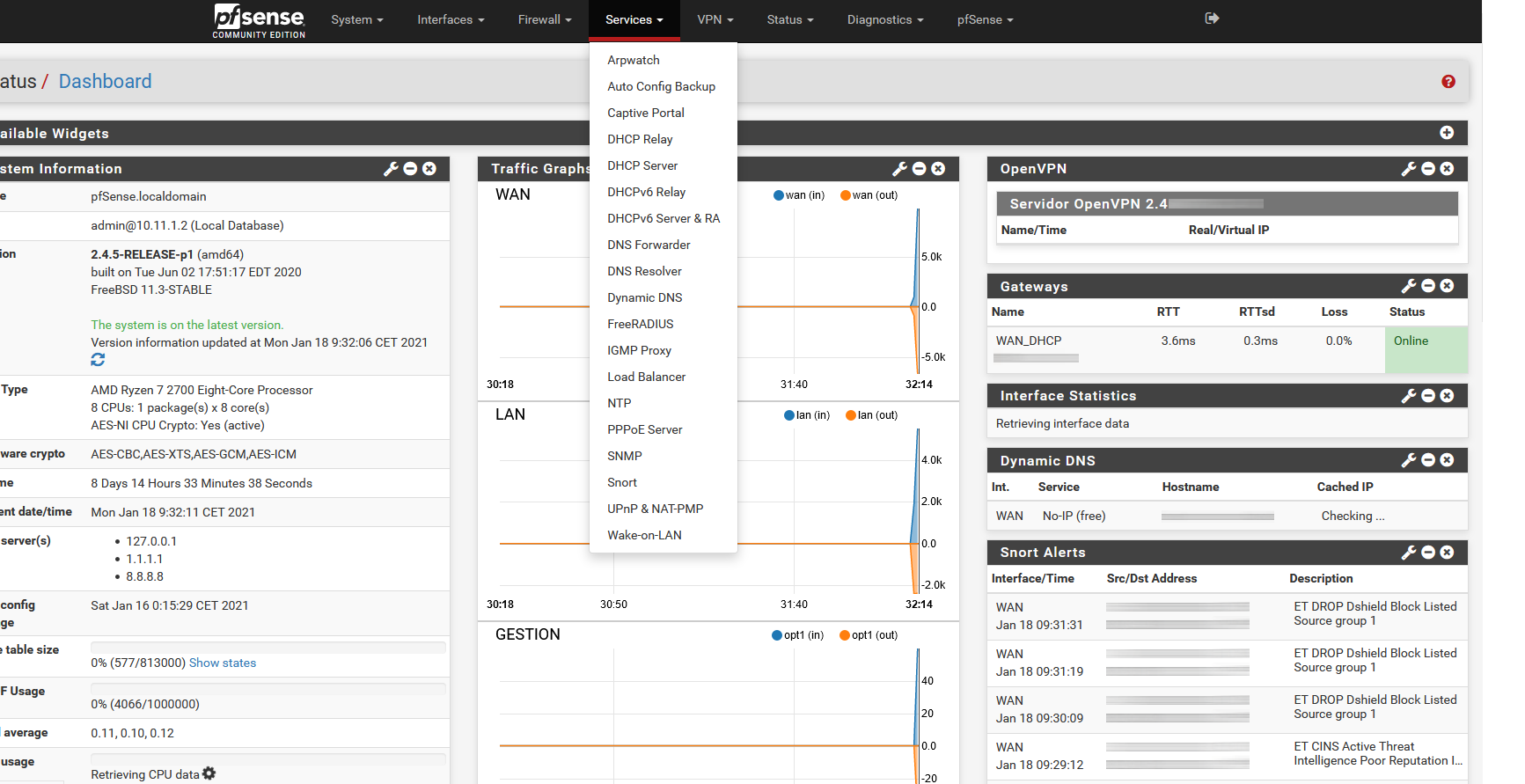
Wewnątrz możemy sprawdzić, czy działa usługa dynamicznego DNS, jeśli nie mamy kliknięcia „Dodaj”, aby dodać nowy.
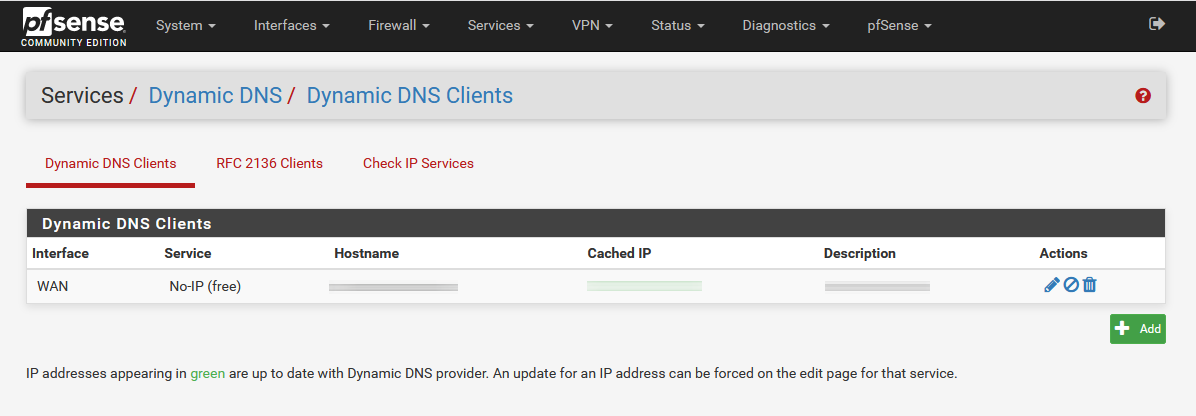
W menu dynamicznej konfiguracji DNS kliknij „Typ usługi: No-IP (bezpłatny)”, jak pokazano tutaj:
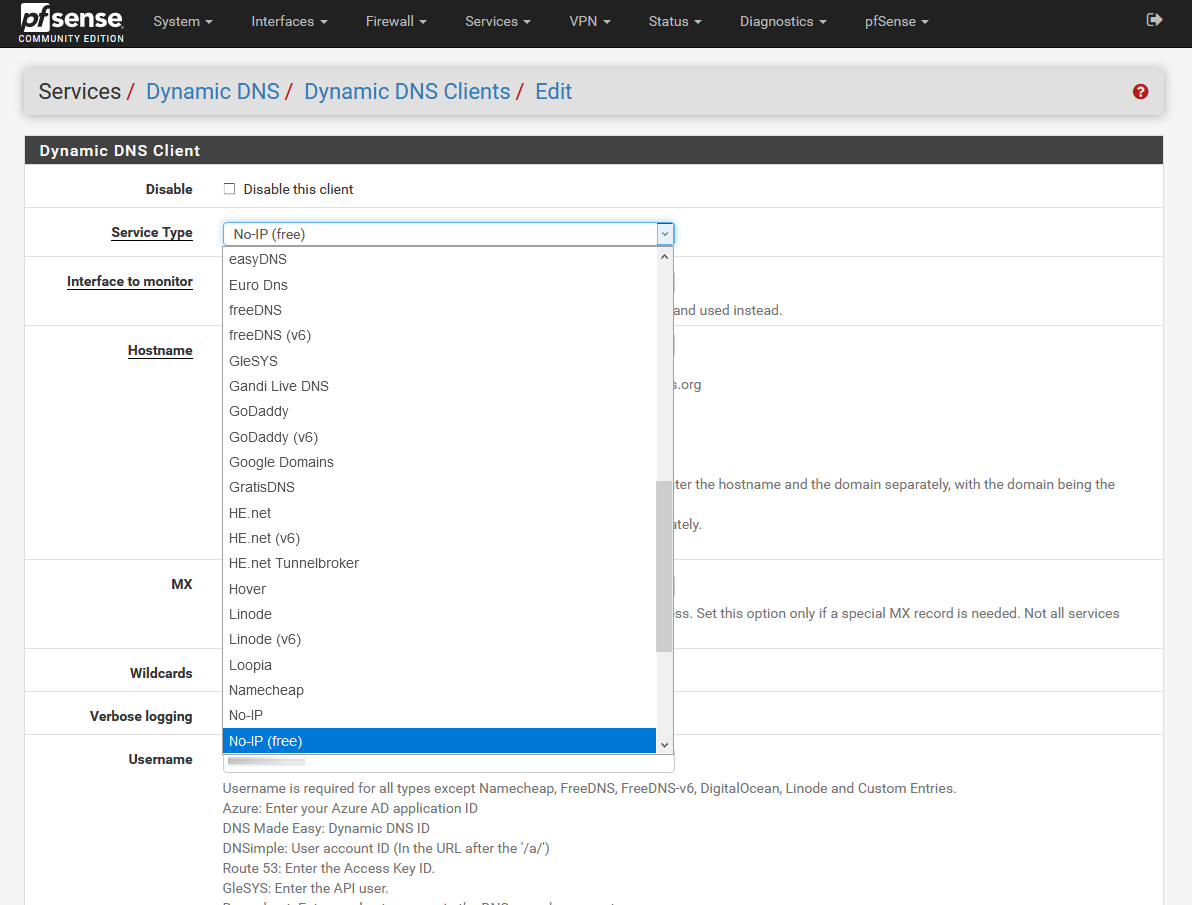
Po wybraniu wystarczy wpisać swoją nazwę użytkownika No-IP (nie adres e-mail) i hasło.
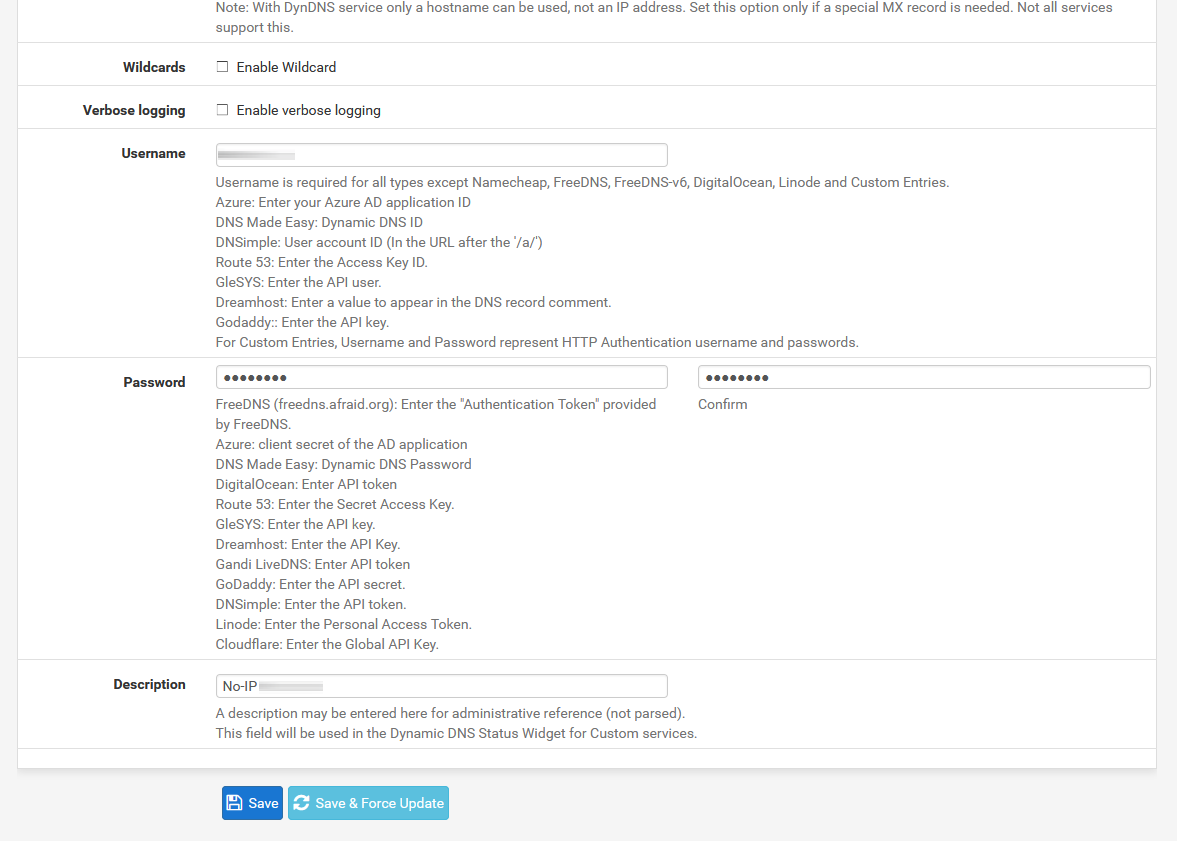
Kiedy klikniemy „Zapisz” lub „Zapisz i wymuś aktualizację”, możemy zacząć korzystać z dynamicznego DNS bez adresu IP.
Skonfiguruj dynamiczny DNS z No-IP na swoim komputerze
W przypadku, gdy nasz router nie może skonfigurować dostępnego serwera NO-IP, nie będziemy mieli innego wyjścia, jak użyć jego programu dla systemów operacyjnych Windows. Aby go pobrać, wejdź na oficjalną stronę, kliknij sekcję Zdalne ładowanie i zobaczymy to:
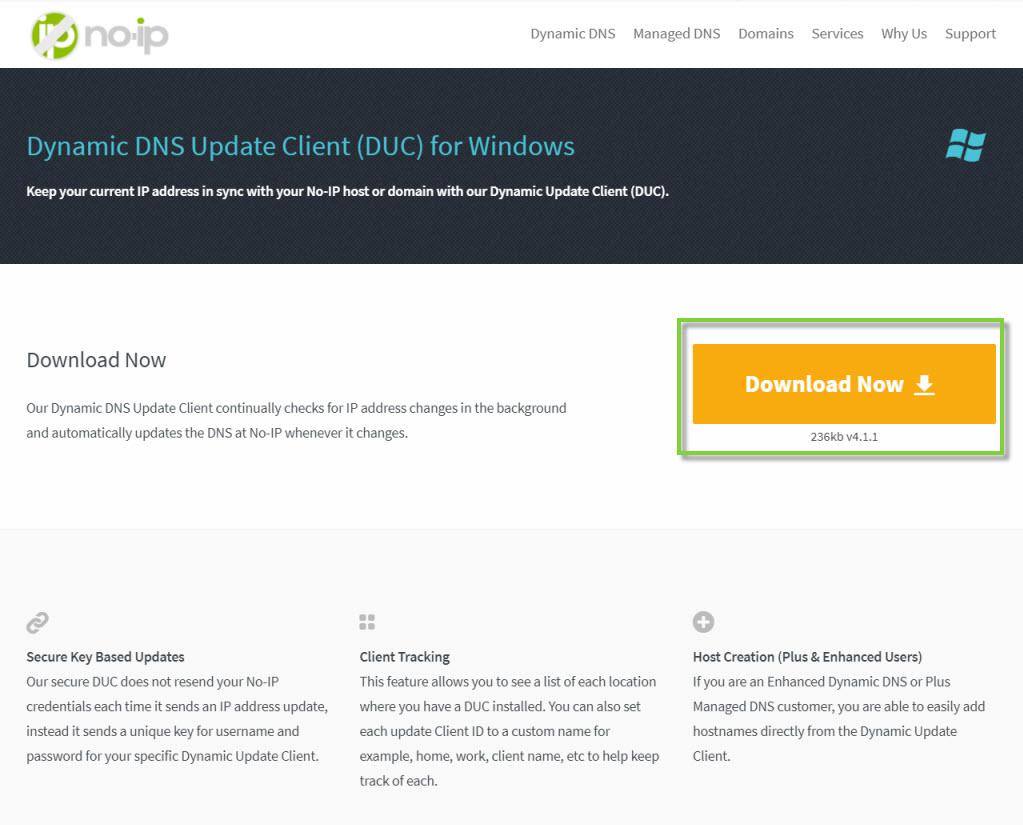
Następnie rozpoczniemy pobieranie, klikając Pobierz konserwatywny wtedy go uruchomimy. Następnie pojawi się następujący ekran powitalny, na który klikniemy Akceptuję zaakceptować umowę licencyjną:
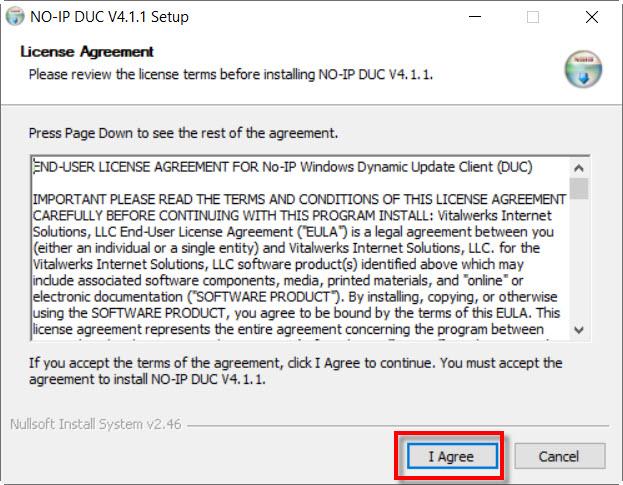
Następnym krokiem, który zrobimy, jest wybranie katalogu, w którym zamierzamy zainstalować program. W moim przypadku zostawiłem domyślne i kliknąłem Instalator.
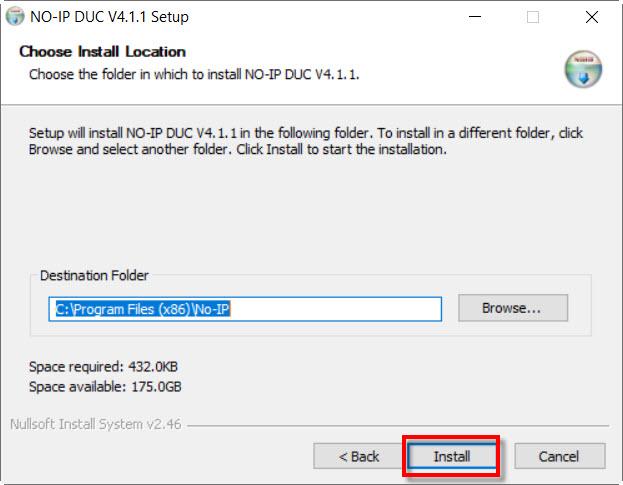
Po zakończeniu programu kliknij koniec itp. NO-IP DUC wystartuje po raz pierwszy ten Akronim DUC oznacza klienta aktualizacji dynamicznej.
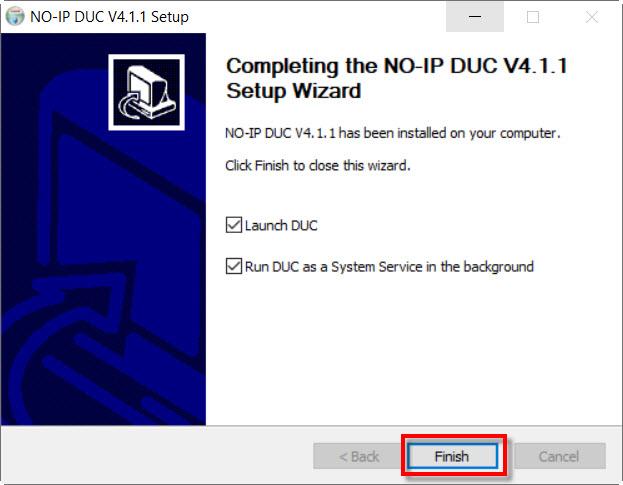
Teraz musimy wprowadzić nazwę użytkownika i hasło do naszego konta No-IP i kliknąć Połączenie ten
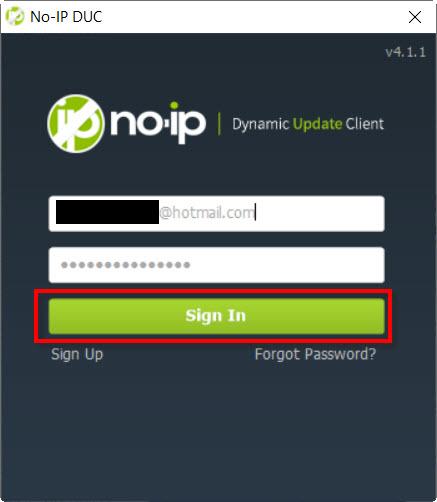
Następnie musimy wybrać hosta, którego utworzyliśmy podczas tworzenia konta. W takim przypadku redeszone-ddns.ddns.net i kliknij Zarejestrować ten
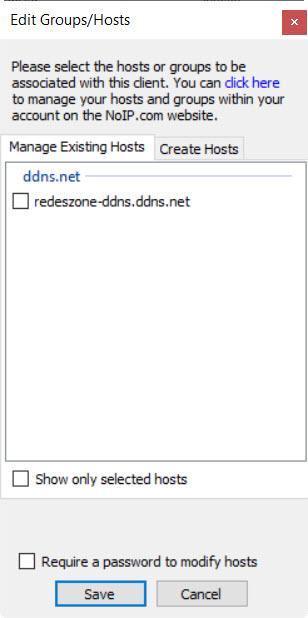
To jest główny ekran DUC v.4.1.1 dla Windows.
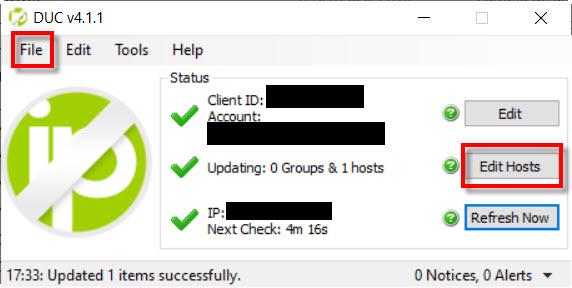
Tutaj widzimy, że połączenie zostało wykonane poprawnie. Aby to wskazać, użyj zielonych symboli obok identyfikatora klienta, aktualizacji i adresu IP. Tuż poniżej mamy Następna kontrola który wskazuje czas pozostały do sprawdzenia, czy połączenie jest prawidłowe. Test wykonywany jest co 5 minut.
Po prawej stronie mamy następujące przyciski:
- Przetwarzanie : Zmień konto bez adresu IP.
- Edycja serwera: zmiana gospodarza.
- Odnowić teraz : aby natychmiast sprawdzić, czy dynamiczne połączenie DNS z NO-IP działa prawidłowo.
Bardzo ważnym faktem do zapamiętania jest to, że nie możemy zamknąć programu, jeśli chcemy, aby działał, musimy pozostawić go na pasku zadań. Wreszcie w Plik , preferencje Jeśli chcemy, aby program działał podczas uruchamiania komputera, musimy go skonfigurować w następujący sposób:
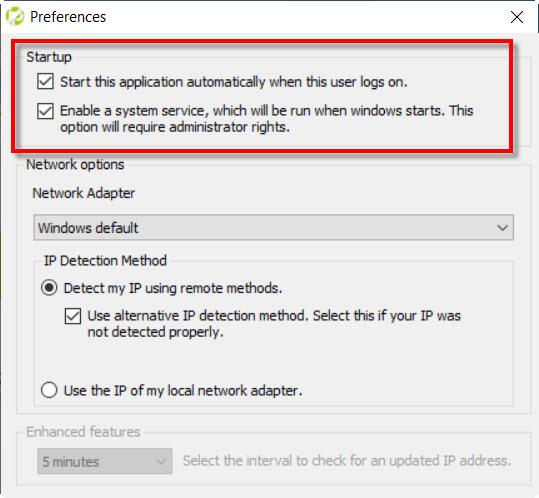
Jak widać, bardzo łatwo było stworzyć i skonfigurować dynamiczny DNS z No-IP na routerach, jak i na naszym komputerze. Mamy nadzieję, że ten samouczek pomoże Ci znaleźć publiczny adres IP Twojego domu i uzyskać dostęp do różnych serwerów.